Апельсиновый осьминог: дергаем питание ногой
В целом, если копнуть, существуют руководства по управлению питанием через OctoPrint, но они либо для Raspberry, либо без некоторых важных подробностей. Так что, вашему вниманию предлагается пошаговый гайд по дерганью ногой Orange Pi One под управлением Armbian.
Внимание: описанные действия предполагают вмешательства в то место, где 220В. Это опасно, соблюдайте ТБ. Перед монтажом все обесточить, демонов заговорить.Железо Управлять будем обычным китайским 360-ваттным 'кирпичом', по входу 220В. Нам понадобится твердотельное реле типа DA (вход 3-32В постоянного тока, коммутация 24-480В переменного). Можно использовать еще более дешевый вариант - симисторный модуль. Подключение элементарно: 'рубим' один из проводов на входе БП и ставим в разрыв реле. А управляющие контакты цепляем к апельсинке. Я использовал PA20 и GND, они находятся рядышком и с краю, сложно ошибиться. Софт
Для начала, нужно активировать GPIO. По умолчанию в Armbian для Orange Pi они отключены. Редактируем загрузочный скрипт...
cd ~
sudo bin2fex /boot/script.bin script.fex
sudo nano script.fex Ищем раздел [gpio_para], и прописываем там одну используемую ногу.
Ctrl+o, Enter, Ctrl+x
sudo fex2bin script.fex script.bin
sudo mv script.bin /boot/
Теперь нужно добавить в автозагрузку модуль ядра.
sudo nano /etc/modules В конец дописываем gpio-sunxi, сохраняем (Ctrl+o, Enter, Ctrl+x).
Перезагружаем апельсину (sudo reboot), после загрузки в /sys/class/gpio_sw должно появиться PA20. На этом этапе уже можно проверить управление.
sudo su
cd /sys/class/gpio_sw/PA20
echo 1 > data
echo 0 > data Единица - включение, 0 - выключение. Уже должно работать. По умолчанию доступ к GPIO только у root, это нас не устраивает. Более того, обычным chmod тут не поможешь, после перезагрузки права снова выставляются в root:root. Поэтому делаем так: создаем группу gpio, добавляем в нее пользователя, создаем правило udev.
sudo groupadd gpio
sudo usermod -G -a gpio opi
sudo nano /etc/udev/rules.d/99-gpio.rules
Там прописываем одну строчку:
SUBSYSTEM=='gpio*', PROGRAM='/bin/sh -c 'chown -R root:gpio /sys/devices/platform/gpio*.*'' Ctrl+o, Enter, Ctrl+x
Перезагружаемся (sudo reboot), проверяем.
cd /sys/class/gpio_sw/PA20
echo 1 > data
echo 0 > data
Далее, осталось прикрутить это дело к OctoPrint.
cd ~/.octoprint
nano config.yaml Прописываем два действия в секцию system, не забываем о том, что в этом конфиге надо строжайше соблюдать все отступы. Сохраняем (Ctrl+o, Enter, Ctrl+x), перезапускаем OctoPrint (sudo service octoprint restart, или через веб-интерфейс). После этого в меню появляются два пункта, ответственные за дерганье ногой Orange Pi.
Собственно, готово дело. Можно пользоваться.
Еще больше интересных статей
Цветная печать в каждый дом
Подпишитесь на автора
Подпишитесь на автора, если вам нравятся его публикации. Тогда вы будете получать уведомления о его новых статьях.
Отписаться от уведомлений вы всегда сможете в профиле автора.
Первый год знакомства с Picaso XL PRO S2, впечатления, проблемы, решения и заметки.
Подпишитесь на автора
Подпишитесь на автора, если вам нравятся его публикации. Тогда вы будете получать уведомления о его новых статьях.
Отписаться от уведомлений вы всегда сможете в профиле автора.
Решил написать эту статью как памятку для пользователей 3Д...
GCODE: Основы
Подпишитесь на автора
Подпишитесь на автора, если вам нравятся его публикации. Тогда вы будете получать уведомления о его новых статьях.
Отписаться от уведомлений вы всегда сможете в профиле автора.
GCODE: Плюшки от ПавлушкиПосле написания предыдущей...



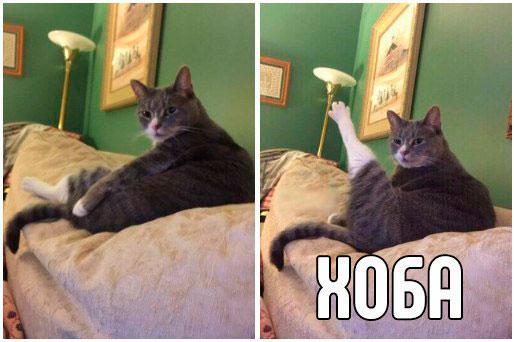

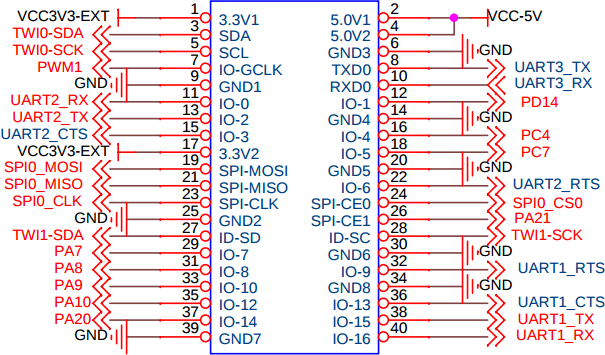










Комментарии и вопросы
нет, не знаю такую программу,....
Вечер добрый, спасибо!
Супер! Избавиться от шнурка у....
Всем доброго времени суток!Сто...
Имеет свойство пропадать. Ориг...
Всем привет. Купил biqu huraka...
Lookah's 510-thread battery of...